Betulkan pemeriksa ejaan Outlook tidak berfungsi
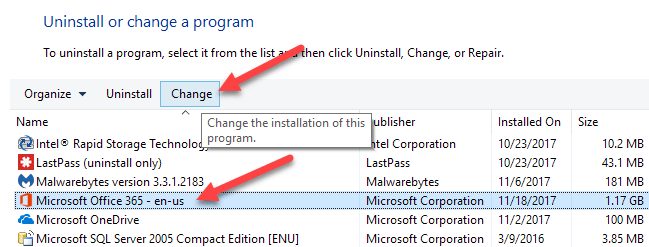
- 4953
- 296
- Jerome Quitzon
Baru -baru ini saya menaik taraf versi Microsoft Office di komputer saya dan mengetahui bahawa pemeriksa ejaan saya tidak lagi berfungsi! Biasanya, ia secara automatik akan menunjukkan kepada saya kata -kata salah eja dengan segera jika saya salah tamat, bagaimanapun, selepas peningkatan, tiada apa yang ditandakan.
Walaupun saya menjalankan pemeriksa ejaan secara manual, ia akan selesai tanpa menandakan atau membetulkan mana -mana perkataan yang salah eja! Menjengkelkan! Setelah melakukan penyelidikan, saya dapati beberapa penyelesaian yang mungkin. Anda mungkin menghadapi masalah ini dalam Word 2007, 2010, 2013 atau 2016.
Isi kandunganKaedah 1 - Dayakan pemeriksaan dalam Word
Oleh kerana Outlook menggunakan Microsoft Word untuk pemeriksaan ejaan, anda harus memastikan bahawa pemeriksaan ejaan berfungsi dengan kata pertama.
Dalam versi Word yang lebih lama, klik pada ikon pejabat bulat di sebelah kiri atas dan kemudian klik Pilihan perkataan.
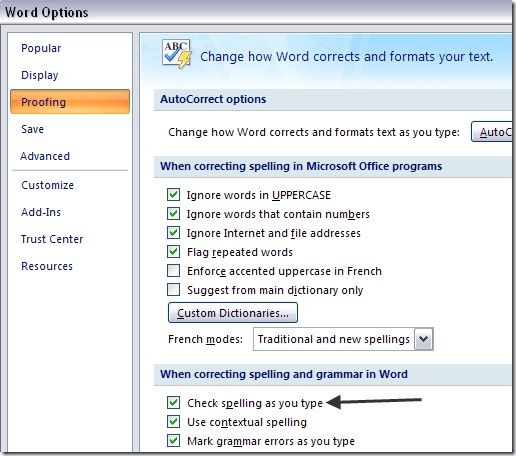
Sekiranya versi pejabat yang lebih baru, anda klik Fail Dan kemudian Pilihan. Anda juga mempunyai pilihan untuk memeriksa tatabahasa bersama dengan ejaan, jika anda suka.
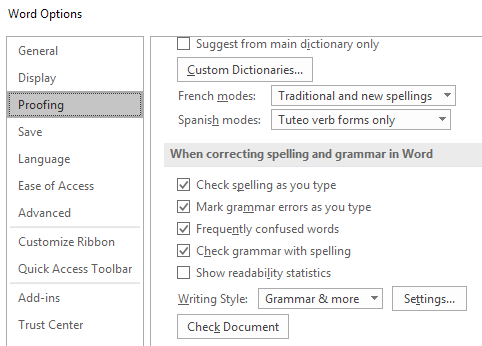
Sebaik sahaja anda berbuat demikian, anda perlu mengklik Tambahan Dan kemudian pilih Item kurang upaya daripada Mengurus drop down menu di bahagian bawah. Kemudian klik Pergi butang.
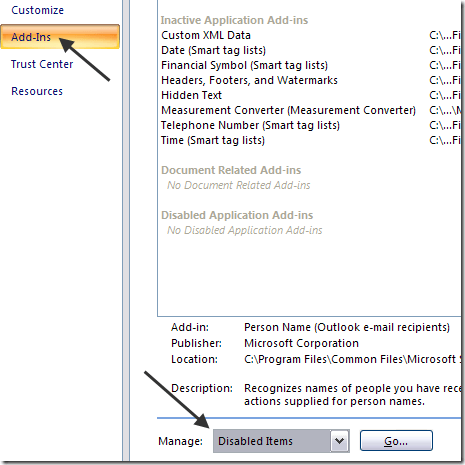
Pastikan itu Pemeriksaan tidak dilumpuhkan. Sekiranya ia dalam senarai item kurang upaya, pastikan untuk mengaktifkannya semula.
Kaedah 2 - Padam Kunci Pendaftaran
Sekiranya kaedah itu tidak berfungsi, anda mungkin perlu mencuba pendekatan yang berbeza. Anda boleh melakukan ini dengan memadam kunci pendaftaran yang tidak akan menjejaskan program atau program pejabat anda dengan buruk.
Navigasi ke kunci pendaftaran berikut:
Hkey_current_user \ Software \ Microsoft \ Office \ 12.0 \ Word
Bergantung pada versi perkataan yang anda miliki, mungkin atau mungkin tidak 12.0. Padam keseluruhan Perkataan kunci. Apabila anda membuka semula perkataan, ia akan mencipta semula semua kunci dan subkey untuk anda. Juga, mulakan semula tingkap selepas memadam kunci.
Ini semestinya akan menyelesaikan masalah pemeriksaan ejaan. Jika tidak, anda boleh menavigasi ke kunci berikut:
HKEY_CURRENT_USER \ Software \ Microsoft \ Shared Tools \ Proofing Tools \ 1.0 \ Override \
Cukup padamkan Mengatasi kunci. Dalam versi pejabat biasa, anda tidak memerlukan kunci ini sama sekali, jadi selamat untuk dikeluarkan.
Kaedah 3 - Pejabat Pembaikan
Sekiranya tidak ada yang bekerja untuk anda dan Outlook masih belum diperiksa dengan betul, anda boleh cuba membaiki pemasangan. Anda boleh melakukan ini dengan mengawal panel, Tambah/Keluarkan Program atau Program dan ciri, Mengklik pada Microsoft Office dan kemudian mengklik Ubah.
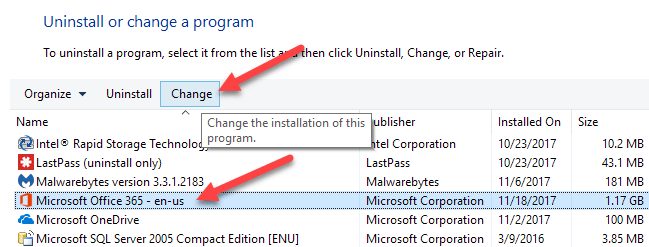
Kemudian pilih Pembaikan pilihan dan biarkan program membaiki pemasangan. Dalam versi pejabat yang lebih baru, anda boleh memilih antara pembaikan cepat dan pembaikan dalam talian, yang terakhirnya lebih komprehensif. Mungkin memerlukan sedikit masa untuk pembaikan selesai. Setelah selesai, pastikan anda memulakan semula komputer anda.
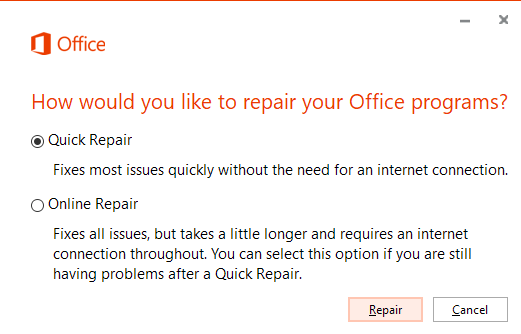
Itu sahaja! Sekiranya anda masih menghadapi masalah ini, hantar komen di sini dan saya akan berusaha membantu! Nikmati!
- « Gunakan ikon kecil pada bar tugas dan desktop Windows 7/8/10
- Sambungkan dua komputer menggunakan kabel crossover »

